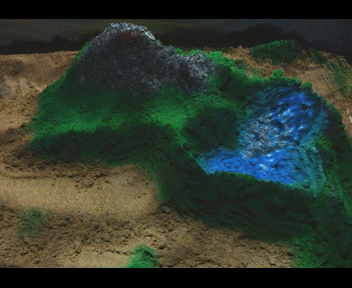-Метки
-Рубрики
- Т Е Б Е ... (27)
- ДЛЯ ТЕБЯ... (19)
- Т Е Б Е (8)
- ДЛЯ МОИХ ПОСТОВ ... (15)
- ПИСАТЕЛЬСТВО... (14)
-Музыка
- Плач скрипки
- Слушали: 54614 Комментарии: 2
- М.Таривердиев. Ноктюрн ...
- Слушали: 486 Комментарии: 0
- Paul McCartney Mrs Vanderbilt
- Слушали: 143 Комментарии: 0
- музыка
- Слушали: 116 Комментарии: 3
- Весенний вальс
- Слушали: 94 Комментарии: 0
-Приложения
 Дешевые авиабилетыВыгодные цены, удобный поиск, без комиссии, 24 часа. Бронируй сейчас – плати потом!
Дешевые авиабилетыВыгодные цены, удобный поиск, без комиссии, 24 часа. Бронируй сейчас – плати потом! Всегда под рукойаналогов нет ^_^
Позволяет вставить в профиль панель с произвольным Html-кодом. Можно разместить там банеры, счетчики и прочее
Всегда под рукойаналогов нет ^_^
Позволяет вставить в профиль панель с произвольным Html-кодом. Можно разместить там банеры, счетчики и прочее ОткрыткиПерерожденный каталог открыток на все случаи жизни
ОткрыткиПерерожденный каталог открыток на все случаи жизни- Музыкальный плеер
 Я - фотографПлагин для публикации фотографий в дневнике пользователя. Минимальные системные требования: Internet Explorer 6, Fire Fox 1.5, Opera 9.5, Safari 3.1.1 со включенным JavaScript. Возможно это будет рабо
Я - фотографПлагин для публикации фотографий в дневнике пользователя. Минимальные системные требования: Internet Explorer 6, Fire Fox 1.5, Opera 9.5, Safari 3.1.1 со включенным JavaScript. Возможно это будет рабо
-Всегда под рукой
-Поиск по дневнику
-Подписка по e-mail
-Друзья
-Постоянные читатели
-Сообщества
-Статистика
Записи с меткой компьютер
(и еще 195558 записям на сайте сопоставлена такая метка)
Другие метки пользователя ↓
астрология высоцкий в.с. гостевая для тебя: клипарт для оформления постов для рамочек - коды для тебя ... духовность живопись информеры история компьютер космос котики-коты любимая музыка любимая музыка музыка музыка классическая музыка - зарубежн. музыка - клипарт музыка классическая музыкальная гостиная настроение новый год: клипарт новый год - клипарт новый год: клипарт осень осень - клипарт песики-собачки плееры политика поэзия приветствия разделители рамочки рамочки для текста ... рамочки для текста рамочки для текста ... сейчас-в прошлом-в будущем стихи схемы тексты украшалочки уроки (плееры) уроки (фоны) уроки--гифки флеш-плееры флешки флешки-заготовки фоны фоны зимние фоны зимние цвета часики шаблоны рамочек шаблоны рамочек эротика
Как правильно обновить Adobe Flash Player ... |
Это цитата сообщения Кикайон [Прочитать целиком + В свой цитатник или сообщество!]
|
|
Метки: компьютер программы |
как добавить свою команду в контекстное меню Проводника ... |
Дневник |
more=  Информация о контекстном меню Проводника и Рабочего стола хранится в разделе реестра HKEY_CLASSES_ROOT\Directory\Background\Shell. Именно отсюда система узнает, какие команды нужно отобразить в контекстном меню и какие программы нужно запустить, когда пользователь щелкает по выбранной команде меню. Таким образом, вооружившись этими знаниями, мы сможем сами создавать нужные нам команды. Итак, чтобы добавить новую команду в контекстное меню, достаточно создать в разделе HKCR\Directory\Background\Shell новый подраздел. Предположим, мы хотим, чтобы в меню появилась команда, запускающая стандартный Блокнот. Создаем подраздел notepad и сразу можем проверить и убедиться, что в контекстном меню Рабочего стола появилась одноименная команда. Нам даже не пришлось перезагружать компьютер. Естественно, такая команда не очень нас устраивает, и мы хотим задать собственный текст, например, Блокнотик. Для этого редактируем параметр по умолчанию созданного подраздела и записываем для него новое значение, которое мы хотим видеть, например, прописываем слово Блокнотик. Снова проверяем и убеждаемся, что в контекстном меню появилась наша команда.  Теперь настраиваем другие параметры, чтобы созданная команда реагировала на щелчки мышью. Подраздел может содержать в себе другие вложенные подразделы и различные параметры строкового типа. Сначала рассмотрим параметры. Мы уже знаем, что параметр по умолчанию определяет название команды. Также можно использовать следующие параметры (привожу только часть возможных параметров): MUIVerb – значение данного параметра заменяет собой значение параметра по умолчанию, т.е. мы можем в этом параметре задать имя для команды в меню. Extended – при наличии данного параметра без значения говорит системе о том, что команда должна отображаться только при нажатии клавиши Shift. Вы можете посмотреть на подраздел HKEY_CLASSES_ROOT\Directory\Background\shell\cmd, в котором содержится такой параметр. Поэтому, если держать нажатой клавишу Shift, то в контекстном меню появится команда Открыть окно команд. Теперь перейдем к подразделам. Прежде всего, нужно создать подраздел command. Параметр по умолчанию данного подраздела должен содержать в себе команду, которая будет выполняться при выборе соответствующего элемента контекстного меню. В нашем случае, нужно прописать команду notepad.exe. Как видите, несколько несложных операций в разделе реестра и мы получаем новую команду для контекстного меню Рабочего стола и Проводника. А зная алгоритм создания новой команды, вы можете изучить и отредактировать параметры от других программ, которые прописали свои разделы в вашей системе. Включение/выключения эскизов Рассмотрим практический пример создания собственной команды в меню Проводника. Если вы предпочитаете просматривать файлы в режиме Значки, то заметили, что, например, значки картинок отображаются в виде эскизов. В настройках папки можно изменить данное поведение и отключить показ эскизов. Но включать или отключать эти настройки очень утомительно. Судите сами – сначала надо нажать на клавишу Alt, чтобы появилась строка меню у Проводника, далее выбираем меню Сервис | Параметры папок…. После этого нужно переключиться на вкладку Вид и поставить или убрать флажок у команды Всегда отображать значки, а не эскизы. Упростим задачу при помощи реестра и небольшого VBS-сценария, который циклически меняет значения параметра IconsOnly в разделе HKCU\Software\Microsoft\Windows\CurrentVersion\Explorer\Advanced. Создадим новый раздел ToggleThumb в разделе HKEY_CURRENT_USER\Software\Classes\Directory\Background\Shell и присвоим параметру по умолчанию строковое значение Включить/Выключить эскизы. Тем самым мы создали новую команду для контекстного меню папки в Проводнике. Обратите внимание, что теперь мы используем раздел HKEY_CURRENT_USER, чтобы действие примера распространялось только на одного пользователя. Теперь создаем подраздел command и прописываем в параметре по умолчанию строку wscript.exe "%WinDir%\togglethumbs.vbs". Далее нужно создать сценарий, который будет переключать режим показа эскизов Set WshShell = CreateObject("WScript.Shell") strValue = "HKCU\Software\Microsoft\Windows\CurrentVersion\Explorer\Advanced\IconsOnly" strIconsOnly = WshShell.RegRead(strValue) If strIconsOnly = 0 Then WshShell.RegWrite strValue,1,"REG_DWORD" Else WshShell.RegWrite strValue,0,"REG_DWORD" End If WshShell.SendKeys "{F5}" Сохраните созданный сценарий под именем togglethumbs.vbs и скопируйте его в папку Windows. Теперь вы можете открыть Проводники и проверить работу новой команды. Для удобства я сначала выбрал режим Крупные значки, которые отображаются в виде эскизов.  Далее я выбрал в контекстном меню пункт Включить/Выключить эскизы и получил следующий результат – вместо эскизов я увидел значки программы Adobe Photoshop, ознакомительную версию которой я поставил несколько дней назад на своем компьютере. Идею для данного примера я почерпнул со страницы http://www.winhelponline.com/blog/toggle-thumbnail...-menu-windows-vista-windows-7/ и немного модифицировал ее. Автор оригинального примера предлагает для большего удобства воспользоваться готовыми REG-файлами создания (togglethumbs.reg) и удаления (undo.reg) разделов для новой команды, а также готовый сценарий (togglethumbs.vbs). От себя добавлю, что копирование файла сценария в папку Windows, используемое автором идеи – не самый лучший вариант, так как данная папка является защищенной и не нужно засорять ее собственными файлами. Поэтому, если вы будете использовать пример на своем компьютере, то переделайте его таким образом, чтобы файл сценария находился в более доступном для пользователя месте. Удаление содержимого папки без удаления самой папки Практически аналогично добавляется собственная команда и в контекстное меню папки. Недавно я нашел один пример применения контекстного меню папки в Проводнике — Add Empty Folder Contents to Windows 7 Right Click Context Menu. | The Windows Club. Автор примера рассказывает, как добавить в контекстное меню папки команду для удаления содержимого папки без удаления самой папки. Т.е. вам не придется открывать папку, выделять все файлы и нажимать на клавишу Delete, достаточно выбрать команду Удалить содержимое папки. Я немного модифицировал пример, чтобы он более органично смотрелся на русской версии Windows. Для этого добавляем в раздел HKEY_CLASSES_ROOT\Directory\shell подраздел DeleteFolderContent и создаем в нем строковый параметр MUIVerb со строкой Удалить содержимое папки. Далее в разделе DeleteFolderContent создаем подраздел command и в его параметре по умолчанию прописываем строчку: cmd /c "cd /d %1 && del /s /f /q *.*" Все готово и можете пользоваться примером. Заключение Хочу предупредить, что я рассказал про основные приемы создания команд в контекстном меню Проводника. Реестр — достаточно сложная штука и существуют другие способы работы с контекстном меню. Как видите, вы можете самостоятельно настроить контекстное меню Проводника. Все зависит от вашей фантазии. Если вам нужна дополнительная информация о параметрах реестра, то можете скачать электронный справочник Реестр Windows на моем сайте user.alexanderklimov.ru. Кроме того, достигнута предварительная договоренность с одним издательством о выпуске книги по реестру Windows 7. Как говорится, следите за новостями. Кстати, работая над книгой, обнаружил, что очень многие параметры устарели и их пора удалить из справочника. Но, так как число пользователей Windows XP еще велико, то я решил создать некую страничку-отстойник, куда буду сбрасывать старые параметры
|
|
Метки: компьютер |
как НЕ обновиться до Windows 10 ... |
Это цитата сообщения ЛЮДМИЛА_МЕРКУЛОВА [Прочитать целиком + В свой цитатник или сообщество!]
 Анонс: Windows 10 в чём-то перевернул мир: впервые получить новую версию операционной системы от Microsoft можно было бесплатно. Но радость длилась недолго. Как оказалось, новая система нередко конфликтовала с драйверами оборудования и собирала данные о пользователях и компьютерах.
Анонс: Windows 10 в чём-то перевернул мир: впервые получить новую версию операционной системы от Microsoft можно было бесплатно. Но радость длилась недолго. Как оказалось, новая система нередко конфликтовала с драйверами оборудования и собирала данные о пользователях и компьютерах.
Наша инструкция и описанные в ней шаги...
|
Метки: компьютер |
Google бесплатно раздаёт пакет для редактирования фото(стоимостью 149 долларов() ) ... |
Это цитата сообщения gemchuginkaII [Прочитать целиком + В свой цитатник или сообщество!]
Профессиональные инструменты для работы с фотографиями стоят обычно немаленьких денег. Поэтому не пропустите широкий жест от компании Google, которая решила сделать бесплатным один из лучших наборов плагинов для настольных фоторедакторов.

Nik Collection — это хорошо известный профессиональный пакет инструментов для оптимизации изображений и плагинов для Adobe Photoshop, Adobe Photoshop Elements, Adobe Lightroom и Apple’s Aperture. В 2012 году компанию Nik Software, разработчика Nik Collection, купила Google, и цена пакета была снижена с 500 до 150 долларов. И вот вчера в компании решили, что теперь Nik Collection будет полностью бесплатен.

В настоящее время в Nik Collection входят следующие компоненты:
Analog Efex Pro — набор фильтров, придающих эффект съёмки классическими объективами и плёночными фотокамерами.
Color Efex Pro — цветокоррекция, ретушь и специальные эффекты.
Silver Efex Pro — набор для любителей чёрно-белой фотографии.
Viveza — выборочная коррекция цвета и тона без использования сложных масок и выделения.
HDR Efex Pro — набор для работы с HDR-фотографиями.
Sharpener Pro — получение чётких профессиональных снимков, на которых видны все детали.
Dfine — инструмент для удаления шумов.
Исчерпывающие уроки по работе с этим пакетом инструментов можно получить на специальном канале YouTube:
https://www.youtube.com/user/NikSoftwareLessons
Скачать Nik Collection можно на домашней странице по этому адресу:
https://www.google.com/nikcollection/
|
Метки: компьютер |
38 клавиатурных сокращений, которые работают в любом браузере ... |
Это цитата сообщения Arnusha [Прочитать целиком + В свой цитатник или сообщество!]

Освоив эти нехитрые трюки вы сможете значительно увеличить производительность труда, поразите всех окружающих своими хакерскими умениями, ну и сможете продолжать серфинг даже при поломанной мышке
|
Метки: компьютер |
Юристы прочитали лицензионное соглашение Windows 10 и схватились за голову ... |
Это цитата сообщения nomad1962 [Прочитать целиком + В свой цитатник или сообщество!]
Пока самые легкомысленные фанаты Microsoft с щенячьим восторгом устанавливают Windows 10, их более мудрые коллеги внимательно изучают текст лицензионного соглашения. Напомним, ознакомительная версия Windows 10 содержала много неприемлемых для здравомыслящего человека условий. Сохранились ли эти пункты в итоговой версии?
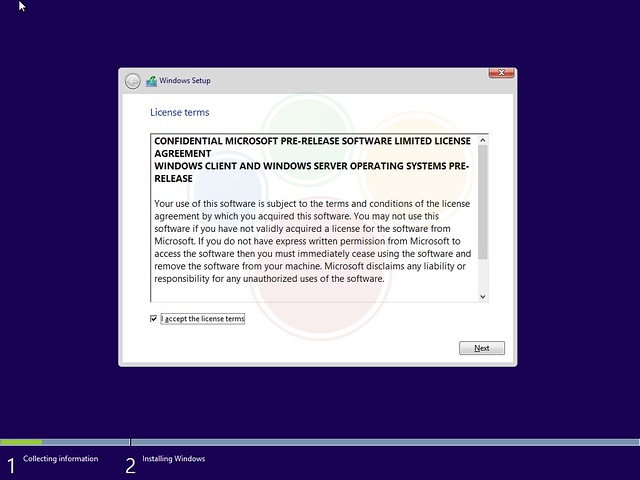
Проблема №1: Microsoft собирает и хранит у себя историю посещенных пользователем web-страниц, пароли к сайтам, названия точек доступа, к которым подключался пользователь, и пароли к ним. Проблема в том, что данные привязываются к аккаунту Microsoft, пароль к которому можно взломать или похитить. В этом случае злоумышленник сможет узнать о своей жертве буквально всё. К тому же, законодательство США предписывает IT-компаниям раскрывать сведения о своих клиентах по требованию суда и разведслужб. Получается, что фактически пользователь сам собирает и отправляет на себя досье, которое может быть использовано против него же.
Разумеется, синхронизацию данных можно (и нужно) отключить. В Microsoft решили включить эту опцию по умолчанию. Видимо, в надежде, что большинство пользователей Windows 10 вряд ли станут интересоваться подробностями реализации этой так называемой синхронизации.
Проблема №2: виртуальный ассистент Cortana, который уже многие успели назвать виртуальным шпионом Cortana. По лицензионному соглашению Windows 10, Microsoft для работы Кортаны имеет право собирать различные типы пользовательских данных:
- координаты пользователя;
- фрагменты почтовой переписки и SMS;
- данные о совершенных звонках: кто кому звонил, как часто.
- данные о запланированных событиях из пользовательского календаря;
- данные из контактной книги;
- и др.
|
Метки: компьютер |
Windows 10... Информация к размышлению ... |
Дневник |
Цитата от Surge_Blavat
Новая операционная система от компании Microsoft, Windows 10, которую установили уже более 14 млн человек, по умолчанию настроена следить за пользователями.
|
|
Метки: компьютер |
OneNote ... |
Дневник |
Microsoft Office OneNote — программа для сотворения стремительных заметок и организации личной инфы, блокнот с так называемой иерархической организацией записей, может служить аналогом обыденного, канцелярского блокнота. Очень хочется подчеркнуть то, что он является частью пакета Microsoft Office.
Продукт возник в связи с развитием платформы Microsoft Tablet PC. OneNote предназначен для ведения мелких заметок — это в особенности комфортно юзерам планшетных компов, где находится возможность рукописного ввода текста и прибавления заметок. В действительности, программа также может употребляться и на , обыденных настольных компах с,операционной системой Microsoft Windows. Само-собой разумеется, также доступны для установки версии OneNote для, как многие выражаются, мобильных ОС: Windows Phone 7, Apple iOS и Android.
Рабочее место OneNote представляет собой , пустой лист, в любом месте которого можно как раз делать текстовые и рукописные заметки, картинки, также записывать что очень удобно голосовые комменты. Мало кто знает то, что также информацию в OneNote можно как раз перетаскивать мышью из окна браузера. И даже не надо и говорить о том, что в данной програмке отсутствует иконка «Сохранить», потому что введенные данные сохраняются автоматом.
Изготовленные записи можно как бы отправлять по, электронной почте как в формате HTML, так и в виде вложенного файла OneNote.
Видео уроки по работе с программой OneNote помогут вам узнать нововедения которые вошли в обновлённую версию а также помогут вам в освоении этой программой.
В данный видео курс по работе с программой OneNote вошли:
Возможности вкладки «Файл» в OneNote
Средства организации записной книжки в OneNote
Улучшенный поиск в OneNote
Улучшенные средства форматирования текста в OneNote
Улучшенная лента в OneNote
Улучшенные средства перевода в OneNote
Средства редактирования формул в OneNote
Создание вики-ссылок в OneNote
Быстрая вставка вырезки экрана в OneNote
Запись аудио и видеоданных в OneNote
Доступ к записям через веб-приложение OneNote
Возможности меню «Файл» в Outlook
Управление беседами в Outlook
Упрощенное выполнение задач в Outloo
Использование социальных сетей в Outlook
Эффективный поиск важной информации в Outlook
Гибкий совместный доступ к календарю в Outlook
Удобное составление расписания в Outlook
Профессионально оформленные сообщения в Outlook
Улучшенные средства работы с изображениями в Outlook
http://1000videourokov.ru/komputer-video-yroki/mic...po-rabote-s-programmoi-onenote
http://program.arkav.ru/wp-content/uploads/2011/10...e-2010-Product-Guide_Final.pdf --- читать текст
"Обучение OneNote 2013"
http://reiting-kursov.ru/kompyuternye-kursy/464-on...rs-obuchenie-onenote-2013.html
|
Метки: уроки (компьютер) компьютер |
Как закрыть страницу, которая не закрывается ... |
Это цитата сообщения Prudent [Прочитать целиком + В свой цитатник или сообщество!]
|
Метки: компьютер |
про " Бесплатный сыр (Windows 10) только в мышеловке " ... |
Это цитата сообщения Ваша_ТАНЯ_идущая_по_Судьбе [Прочитать целиком + В свой цитатник или сообщество!]
*Бесплатный сыр (Windows 10) только в мышеловке*



Серия сообщений "Windows 7 и XP переустановить систему ":
Часть 1 - Переустановить систему Windows XP
Часть 2 - переустановить Windows 7
Часть 3 - про " Бесплатный сыр (Windows 10) только в мышеловке "
|
Метки: компьютер |
Улучшаем буфер…! |
Это цитата сообщения Prudent [Прочитать целиком + В свой цитатник или сообщество!]
http://optimakomp.ru/uluchshaem-bufer/
Здравствуйте, друзья. Снова продолжение сериала "Улучшаем..." . Сегодня поговорим о буфере. Как известно, чем он больше, тем лучше. Маленький буфер многим
|
Метки: компьютер |
Буфер обмена Windows — оптимизируем и улучшаем работу с ним ... |
Это цитата сообщения Prudent [Прочитать целиком + В свой цитатник или сообщество!]
|
Метки: компьютер |
Как набирать символы с помощью кнопки Alt ... |
Это цитата сообщения Prudent [Прочитать целиком + В свой цитатник или сообщество!]
|
|
Метки: компьютер для оформления постов тексты |
Установка и удаление программ из командной строки ... |
Это цитата сообщения Prudent [Прочитать целиком + В свой цитатник или сообщество!]
Установка и удаление программ из командной строки.
|
Метки: компьютер |
Бесплатные аналоги платных программ ... |
Это цитата сообщения Prudent [Прочитать целиком + В свой цитатник или сообщество!]
|
Метки: программы компьютер |
Надоедливые Тулбары (Toolbars). Как с ними бороться ... |
Это цитата сообщения Prudent [Прочитать целиком + В свой цитатник или сообщество!]
|
Метки: компьютер |
| Страницы: | [2] 1 |